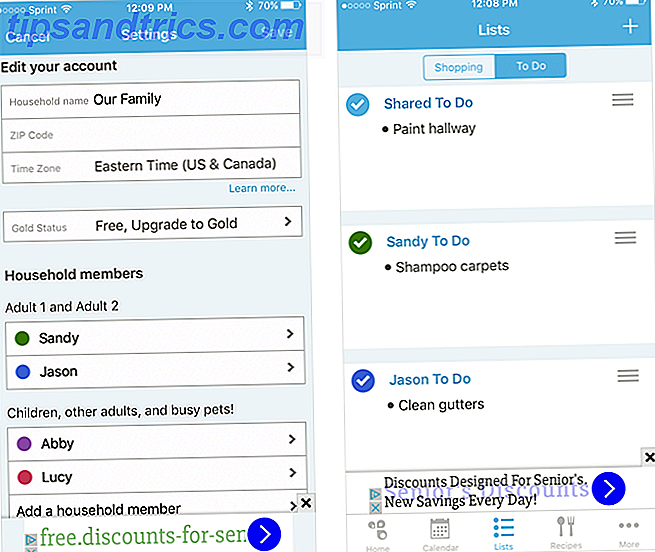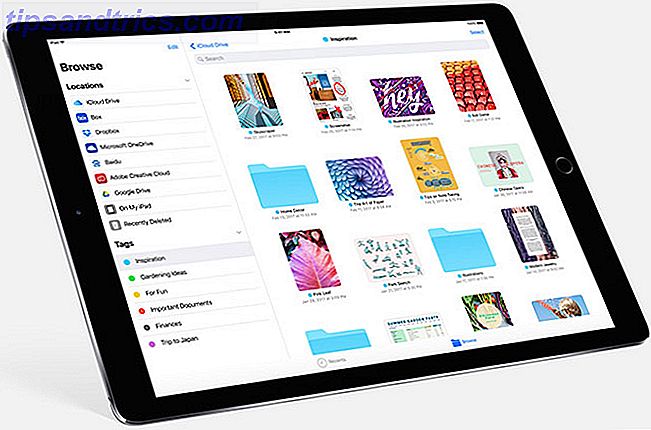Es gibt mehrere Protokolle und Systeme, die das Internet funktionsfähig machen. Wir haben über DNS (Domain Name System) gesprochen Wie Sie Ihre DNS-Server ändern und die Internetsicherheit verbessern So ändern Sie Ihre DNS-Server und verbessern die Internetsicherheit Stellen Sie sich vor - Sie wachen an einem schönen Morgen auf, gönnen sich eine Tasse Kaffee und sitzen dann unten an deinem Computer, um mit deiner Arbeit für den Tag anzufangen. Bevor Sie tatsächlich ... Lesen Sie mehr in der Vergangenheit. Diese Komponente übersetzt benutzerfreundliche Website-Namen in maschinenfreundliche IP-Adressen und sorgt für eine nahtlose Browser-Erfahrung.
Ihr Computer erhält DNS-Informationen wahrscheinlich automatisch von Ihrem Internetdienstanbieter, Sie können jedoch einen alternativen DNS-Dienst verwenden, wenn Sie möchten. Dies kann möglicherweise zu größerer Sicherheit und sogar entsperren regionsbegrenzten Inhalten Wie Internet-Zensur umgehen So umgehen Sie Internet-Zensur Dieser Artikel untersucht einige der am häufigsten verwendeten Methoden zum Filtern von Inhalten sowie neue Trends. Weiterlesen . So ändern Sie Ihre DNS-Einstellungen auf einem Mac.
Klicken Sie auf das Symbol Systemeinstellungen in Ihrem Dock oder gehen Sie zu Apple> Systemeinstellungen . Wählen Sie das Netzwerk- Symbol und stellen Sie sicher, dass Ihre aktuelle Verbindung auf der linken Seite markiert ist. Klicken Sie auf die Schaltfläche Erweitert und dann auf die Registerkarte DNS . Auf der linken Seite sehen Sie eine aktuelle Liste Ihrer DNS-Adressen. Klicken Sie auf das kleine Plus-Symbol unter dieser Liste, um ein neues hinzuzufügen.
Hier müssen Sie einige DNS-Provider-Informationen einstecken. Konsultieren Sie eine öffentliche DNS-Liste für jede Adresse, die Sie sich vorstellen können, oder verwenden Sie eine dieser wenigen bekannten:
Google DNS: 8.8.8.8 für primäre, 8.8.4.4 für sekundäre.
Öffentliches VeriSign DNS: 64.6.64.6 primär; 64.6.65.6 sekundär.
Klicken Sie auf OK, wenn Sie fertig sind, und dann auf das resultierende Popup, um diese Änderungen auf Ihre aktuellen Netzwerkeinstellungen anzuwenden. Das ist es! Sie verwenden jetzt einen alternativen DNS-Anbieter, wenn Sie auf Ihrem Mac surfen.
Lesen Sie mehr darüber, wie ein großer DNS-Anbieter letzte Woche angegriffen wurde Warum Ihre Lieblingsseite heute heruntergefallen ist [Aktualisiert] Warum Ihre Lieblingsseite heute heruntergefallen ist [Aktualisiert] Hackers starteten einen verteilten Denial-of-Service (DDoS) Angriff gegen Dyn Morgen. Der Angriff war verantwortlich für das Herunterfahren oder Unterbrechen des Datenverkehrs zu einer Menge populärer Webseiten. Lesen Sie mehr und bringen Sie mehrere große Websites auf den Kopf.
Bleiben Sie bei den Standard-DNS-Einstellungen für Ihren Mac oder versuchen Sie eine Alternative? Lass es uns in den Kommentaren wissen!
Bildquelle: Shamleen über Shutterstock